Win11下cuda,cudnn以及pytorch环境安装
CUDA环境安装
1. 查看CUDA版本
1.1 打开NVIDIA控制面板,可以点右下角的NVIDIA设置
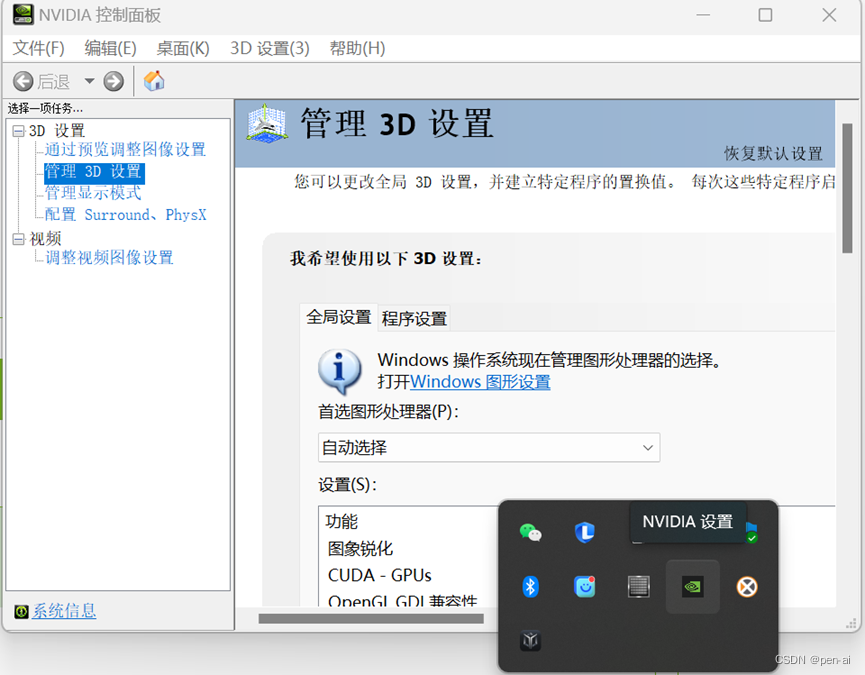
1.2 点击系统信息,选择组件查看CUDA版本
例如我的cuda版本是12.2.146
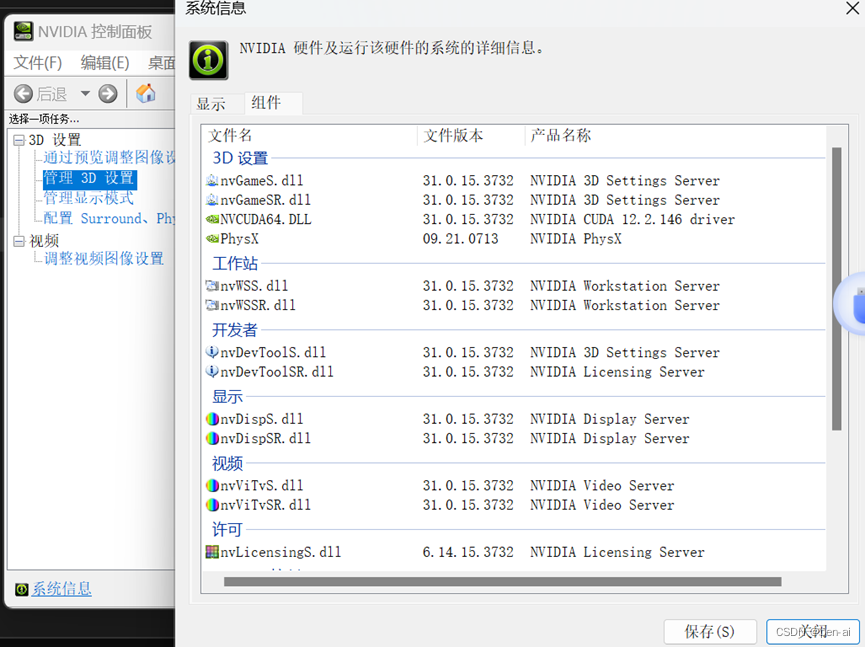
2. 下载对应的CUDA版本
官网链接 https://developer.nvidia.com/cuda-toolkit-archive
找到对应的版本下载,选择操作系统等。
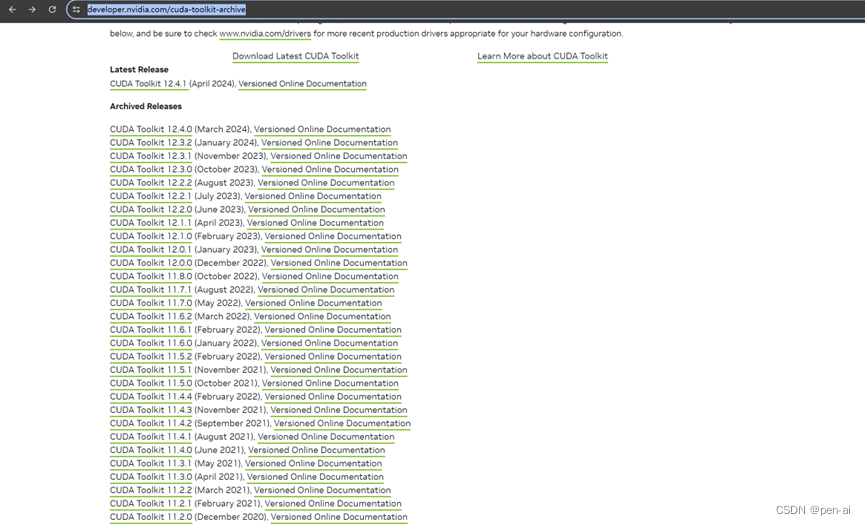
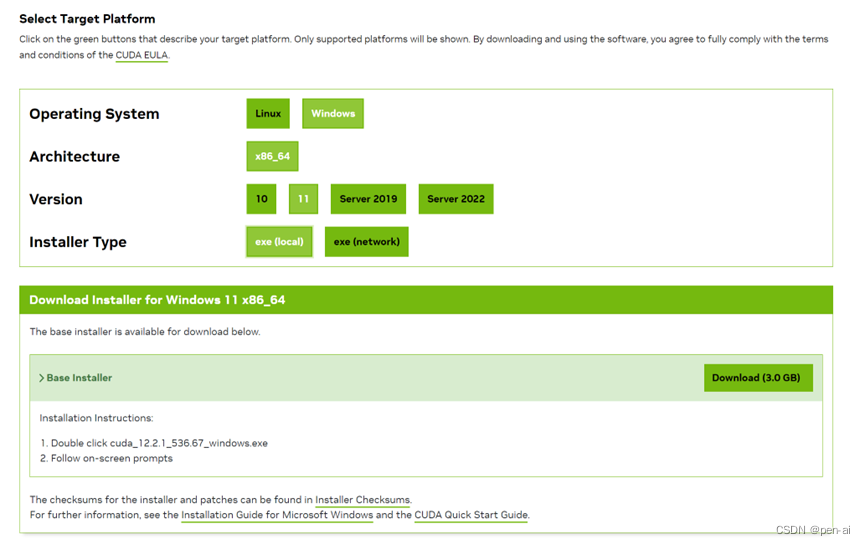
3. 安装
3.1 启动exe文件安装
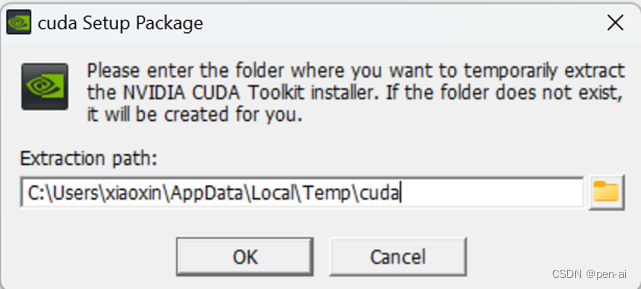
C盘即可,选择OK
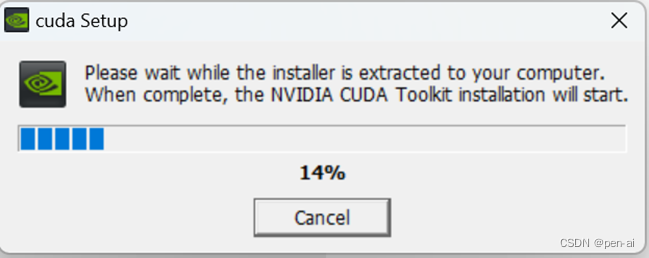
同意并接受协议,自定义安装
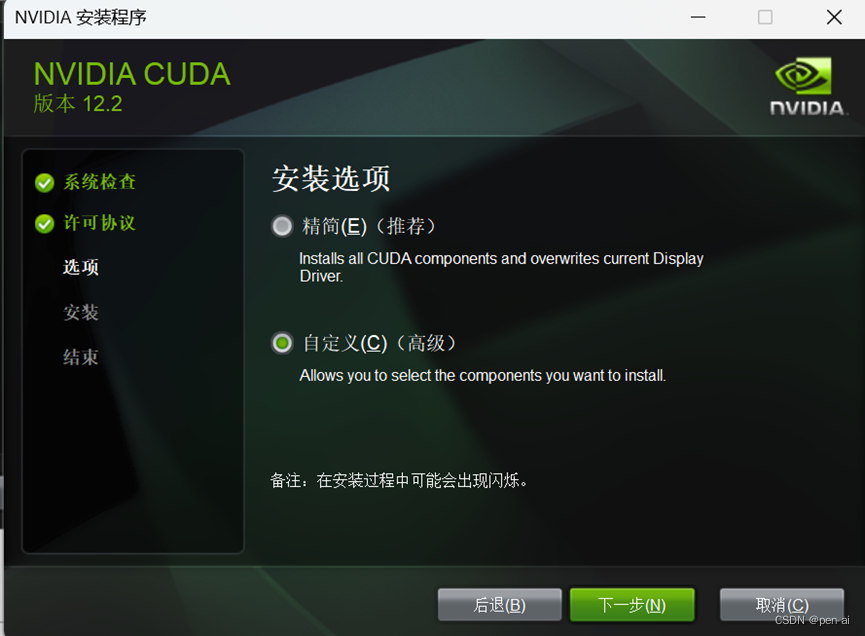
关闭VS
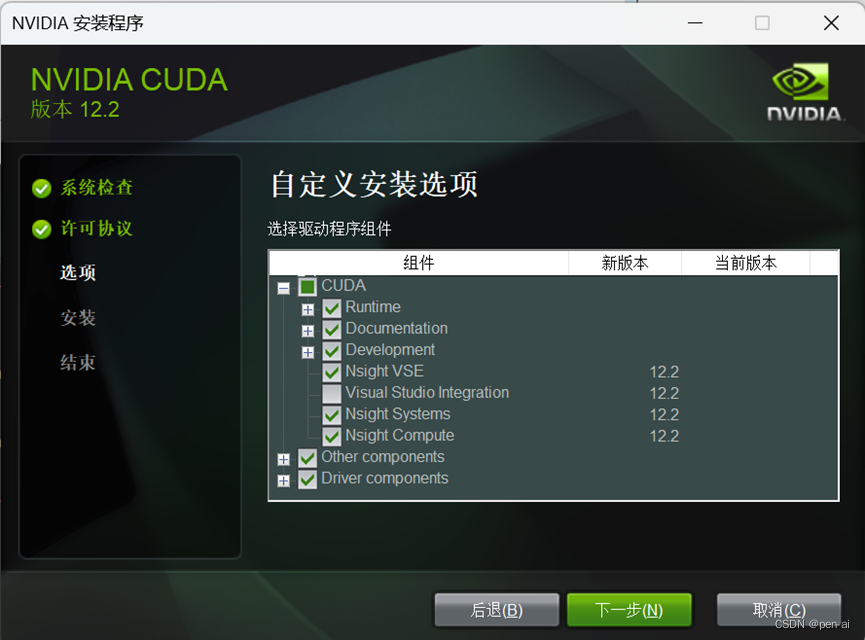
默认路径(没必要改)。下一步
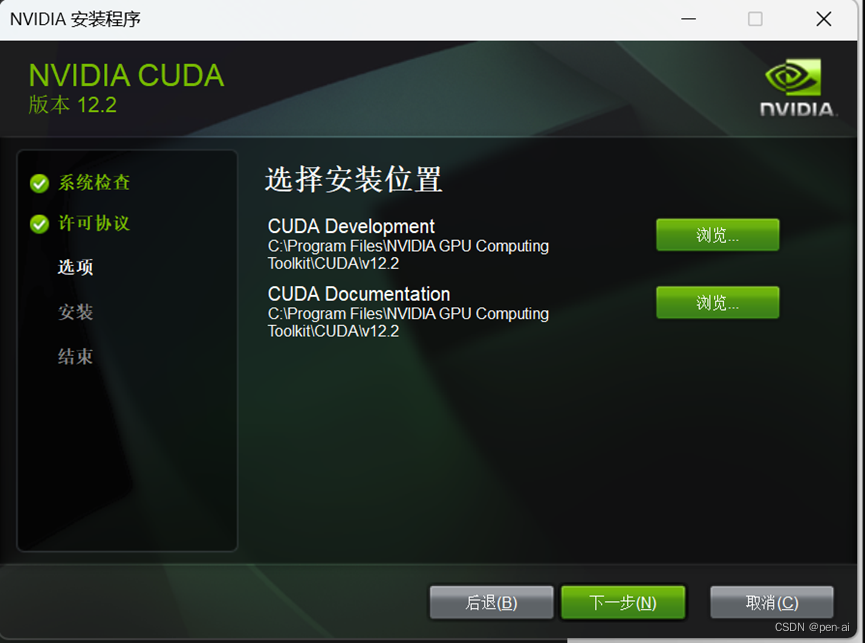
无其他选项,下一步,关闭即可
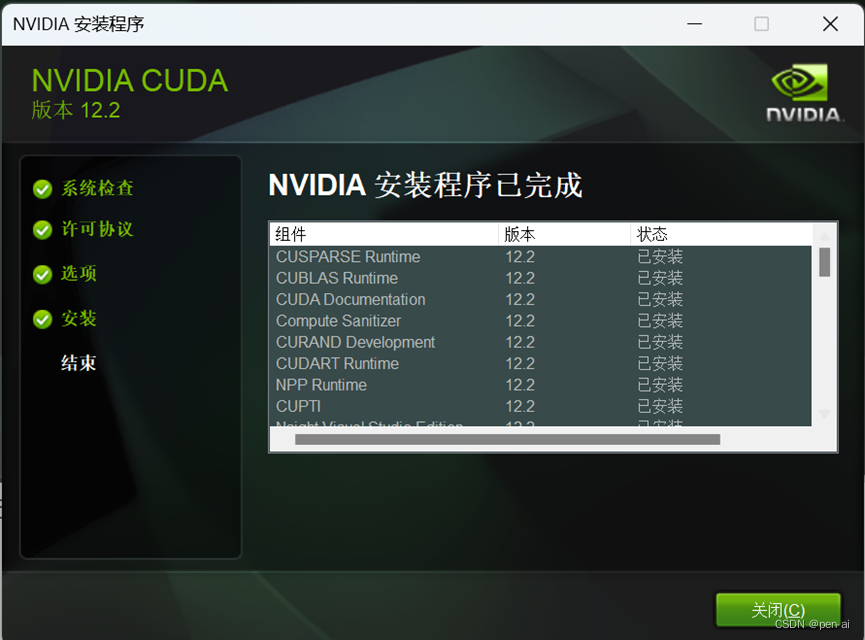
4. 验证安装结果
终端验证
nvcc --version 或者
nvcc -V
有输出则安装完成
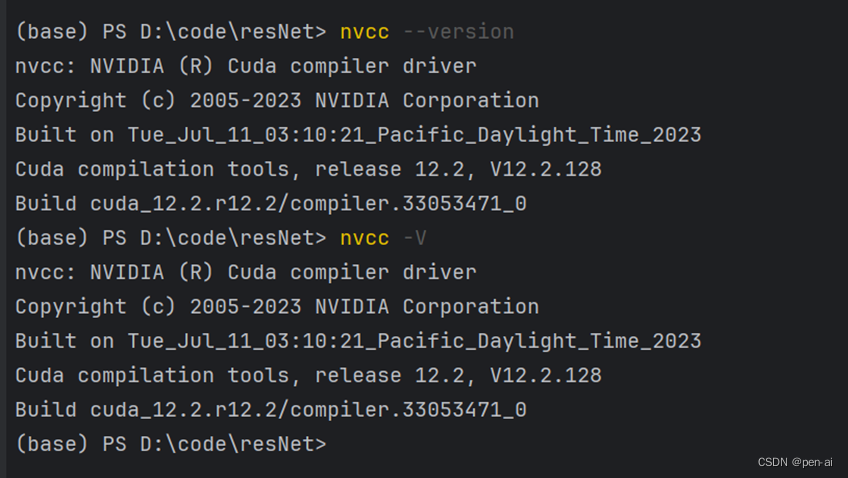
CUDNN 环境安装
1. 进入官网下载
官网链接: https://developer.nvidia.com/rdp/cudnn-archive
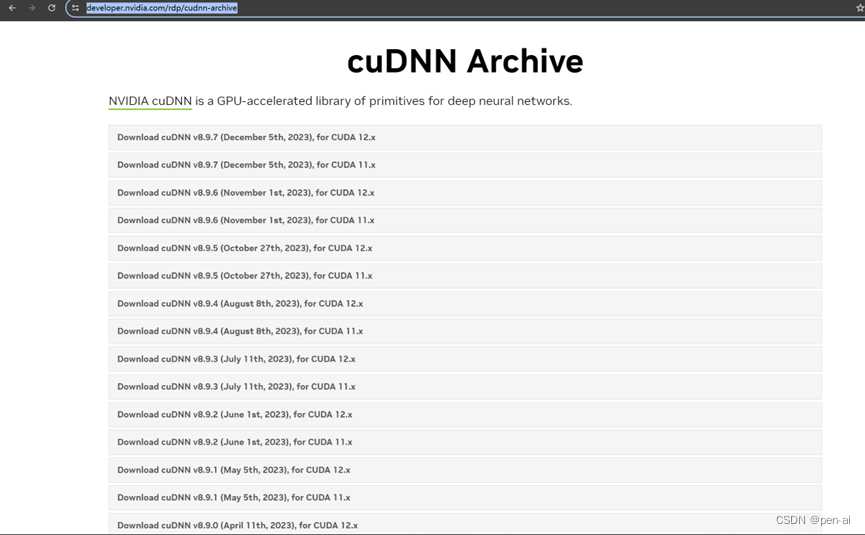
下载对应版本,每个版本已经说明了对应的CUDA版本,例如我是12.2的CUDA,我选第一个链接下载就行了。
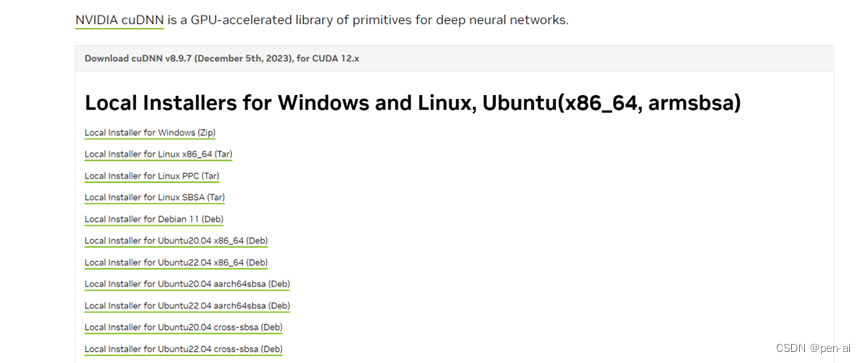
点击之后会跳转到下一个界面,选择自己的操作系统,win11就是第一个Windows。
注: 没账户需要注册账户
2. 配置
下载完成后进行解压,目录如下
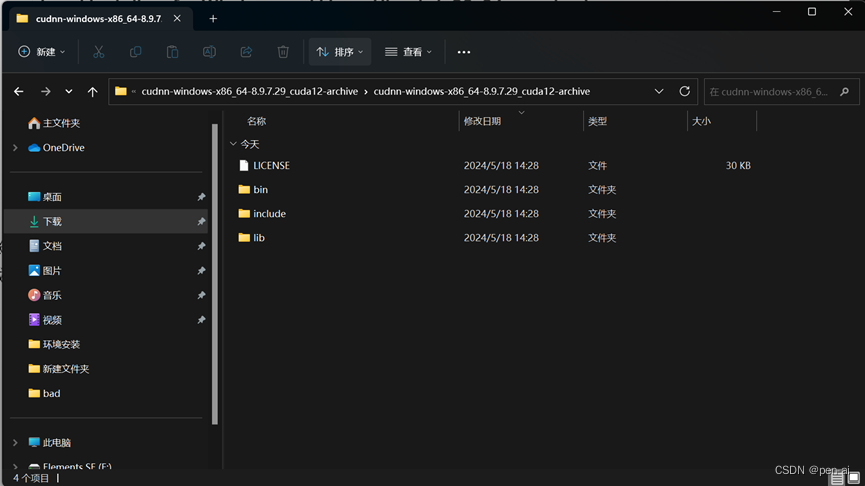
把三个文件夹和CUDA的合并,不要怀疑,就是这样配的,直接复制粘贴进去。
CUDA的路径:C:\Program Files\NVIDIA GPU Computing Toolkit\CUDA\v12.2
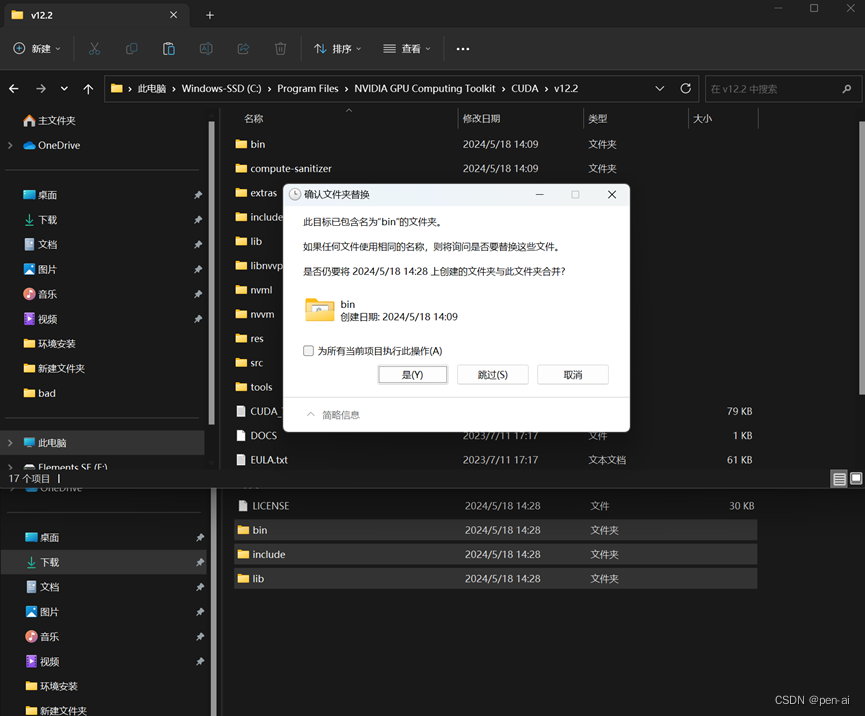
3. 设置环境变量
设置环境变量(此电脑—>右击属性—>高级系统设置—>环境变量)
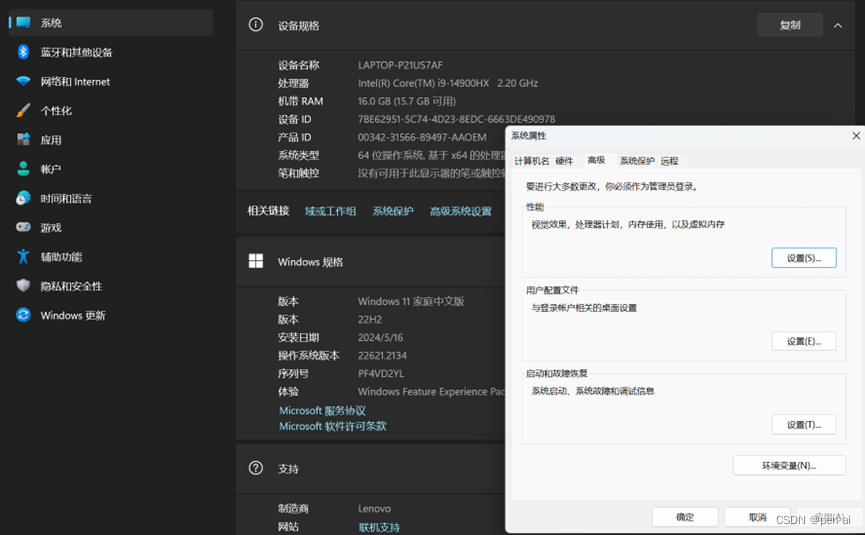
把Include 和lib 添加一下, bin 和 libnvvp已经有了不用加
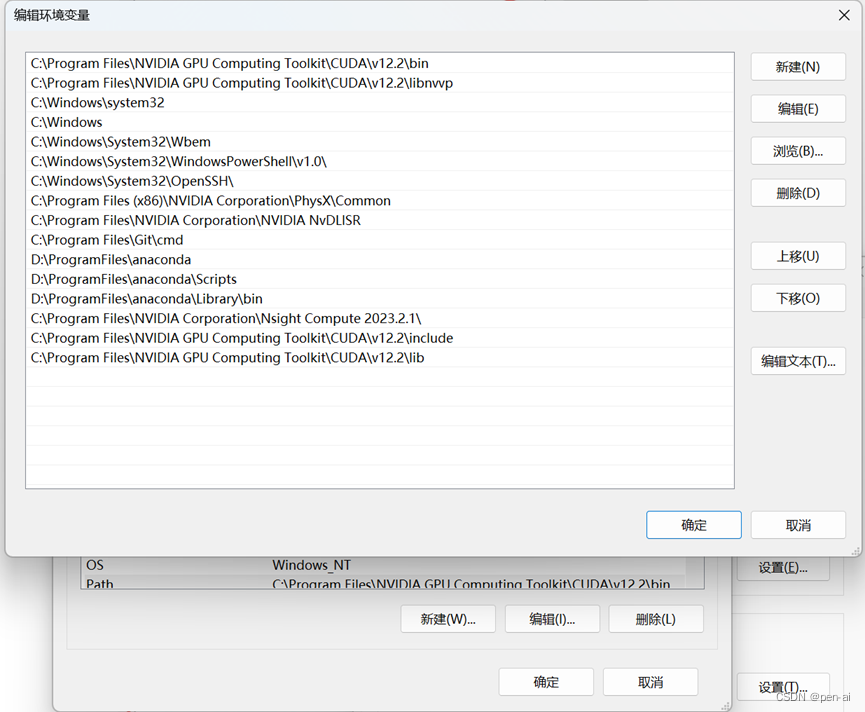
4. 验证安装结果
打开C:\Program Files\NVIDIA Computing Toolkit\CUDA\v12.2\extras\demo_suite,查看是否有文件bandwidthTest.exe以及deviceQuery.exe
若存在则在该文件中打开cmd运行两个exe文件
结果如下,两个都pass则安装成功
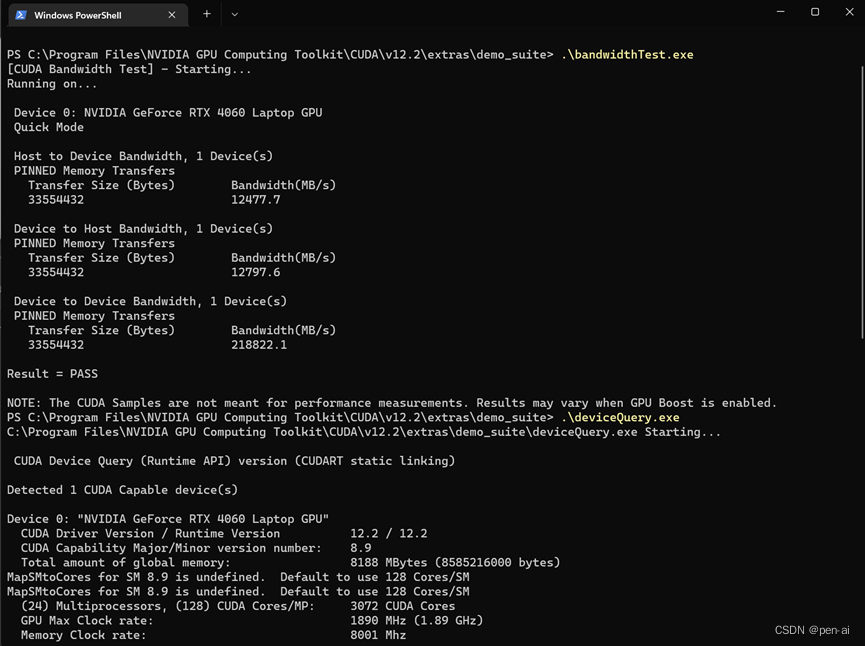
pytorch安装
1. 官网一行命令,不要复杂化
官网:https://pytorch.org/get-started/previous-versions/
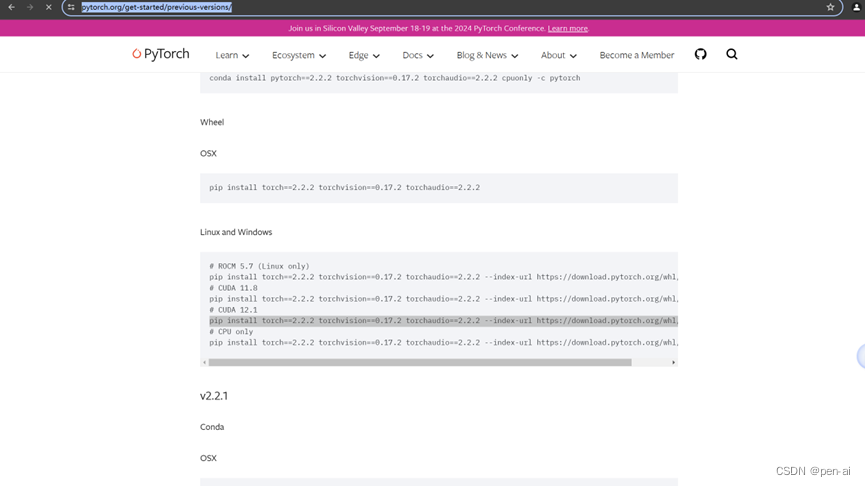
找自己版本的复制,pip一下,完成
























 1612
1612











 被折叠的 条评论
为什么被折叠?
被折叠的 条评论
为什么被折叠?








